요즘은 전문가가 아니어도 이미지 편집이나 꾸미기를 많이들 이용 하시는데요.
이미지 편집 프로그램, 종류는 많은데 방법이 어려워서 고민하셨다구요?
오늘은 이미지 편집 및 뷰어에 편리한 "알씨 다운로드 및 설치하는 방법"에 대해 알아보도록 하겠습니다.

알씨 다운로드 및 설치하기
1. 알씨 다운로드
이미지 편집 프로그램들은 무료도 있지만 유료로 제공되는 것들이 많은데요. 그중 알씨는 무료로 다운로드가 가능한 소프트웨어 입니다.
먼저 아래 포탈사이트에서 "알씨 다운로드"를 검색하세요.

그러면 알씨를 다운로드 할 수 있는 "알툴즈" 사이트로 접속하게 됩니다.
알툴즈는 알씨 외에도 알집, 알약, 알툴바 등 다양한 서비스를 제공하고 있는데요. 알집이나 알약은 어릴때 컴터 좀 사용해 보신 분이라면 아시는 분들 많으실 거라 생각합니다.

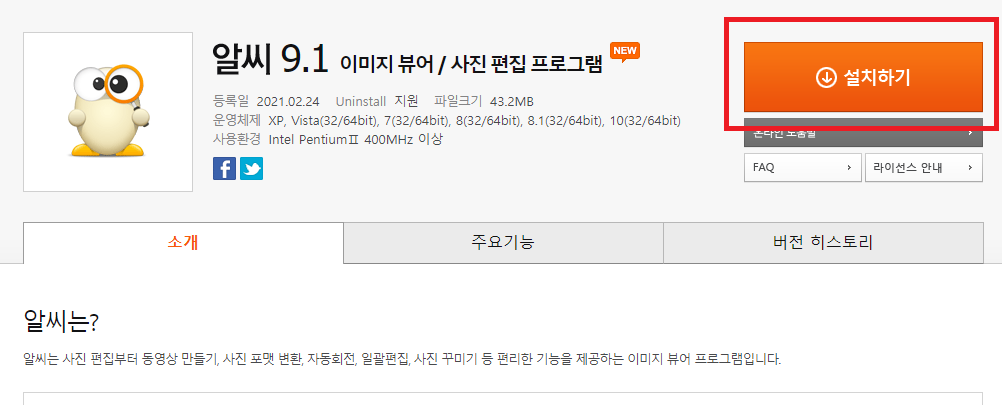
알툴즈 메인 화면 하단에 보시면 여러가지 아이콘들이 보이는데 알씨 아이콘이 보일 겁니다.
해당 아이콘을 누르고 설치 페이지로 접속합니다.
아래 링크를 클릭하시면 알씨 다운로드 페이지로 바로 이동합니다.
알씨 다운로드 - 이미지 뷰어 / 동영상 만들기 / 사진편집 프로그램
알씨는 사진 편집부터 동영상 만들기, 사진 포맷 변환, 자동회전, 일괄편집, 사진 꾸미기 등 편리한 기능을 제공하는 이미지 뷰어 프로그램입니다.
www.altools.co.kr
"설치하기" 버튼을 눌러 알씨 파일을 다운로드 해 줍니다.
알씨 다운로드 후 다운받은 파일을 실행하면 설치창이 별도로 뜨는데요.
설치창의 안내에 따라 진행을 하시면 됩니다.
2. 알씨 설치하기
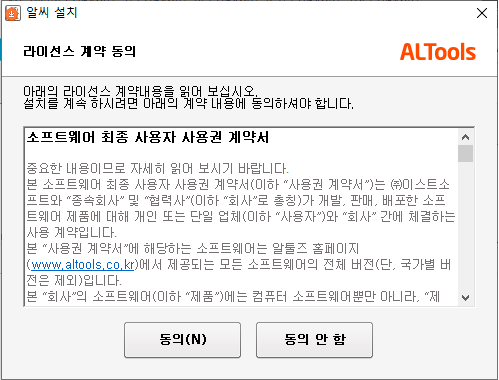
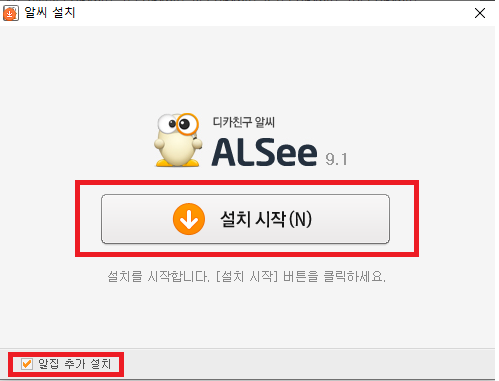
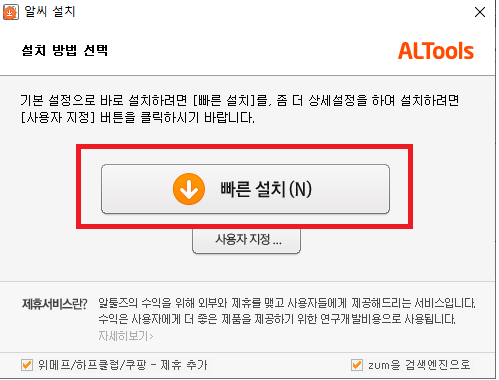
다운로드 한 파일을 실행하면 가장 먼저 라이선스 계약 동의에 대한 내용이 나오는데, 내용을 잘 읽어보시고 "동의" 버튼을 눌러줍니다. 이 버튼을 눌러야 다음 설치 페이지로 넘어가니 참고하시기 바랍니다.
그러면 설치시작 버튼이 보이는데, 하단에 "알집추가설치" 라는 글자에 체크가 되어있을 겁니다. 이 상태로 설치를 진행하면 알집도 같이 설치가 되는데 원하지 않으시는 분은 체크 해제하고 설치시작 버튼을 눌러주세요.
그럼 "빠른설치" 버튼이 크게 보이고 아래 조그마하게 "사용자 지정" 이라는 글자가 보이는데요. 이 사용자 지정 버튼을 눌러서 위치를 변경할 수도 있는데 그거보다 중요한 이유가 있으니 일단 사용자 지정을 눌러줍니다.

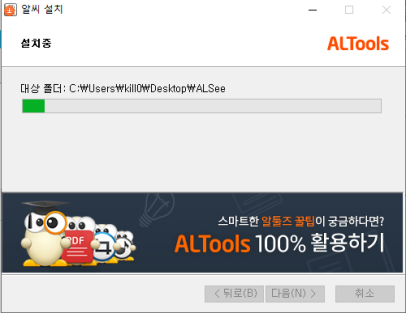
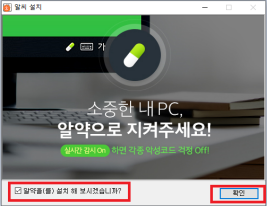
사용자 지정설치를 누르고 들어가면 하단에 "구성요소 사용자 지정" 이라고 써 있고 밑에 박스에 여러가지 체크되어 있는 항목들이 보이는데요.
위에 3개는 설치 완료 후에 알씨 실행하기나 바탕화면에 바로가기 아이콘 만들기 같은 단순하지만 필요한 내용들이 있지만 스크롤을 내려보면, 알툴즈에서 서비스중인 zum, 알pdf 등 여러 소프트웨어 설치가 자동으로 체크되어 있는 것을 보실 수 있습니다.
체크 항목을 해제하지 않고 그대로 설치를 진행하면 오만것들이 다 설치가 되서 나중에 프로그램 제거 하는것도 굉장히 귀찮기 때문에 꼭 확인하셔서 필요한 부분만 체크하여 설치하시기 바랍니다.
설치를 진행하면 설치중으로 변경되며 바 게이지가 올라가는 것을 확인하실 수 있습니다.
설치가 완료된 후 최종화면에 하단을 보시면 "알약을 설치해 보시겠습니까?" 라는 항목에 또 체크가 되어 있습니다. 아주 징하게도 설치하게끔 만들어 놨습니다. 꼭 체크해제 하시고 "확인" 버튼 눌러주세요.
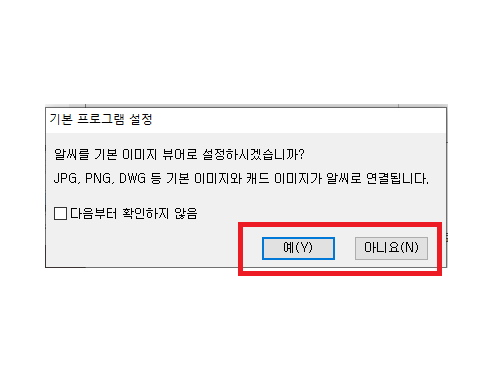
설치 완료 후 기본 프로그램 설정 창이 뜹니다. 사진을 더블클릭 해서 열었을 때 알씨에서 기본적으로 보여지게끔 할 거냐는 물음인데요, 뷰어로도 사용하실 예정이시라면 "예" 를 눌러주시면 앞으로 이미지 로딩 시 알씨에서 기본으로 보여집니다.
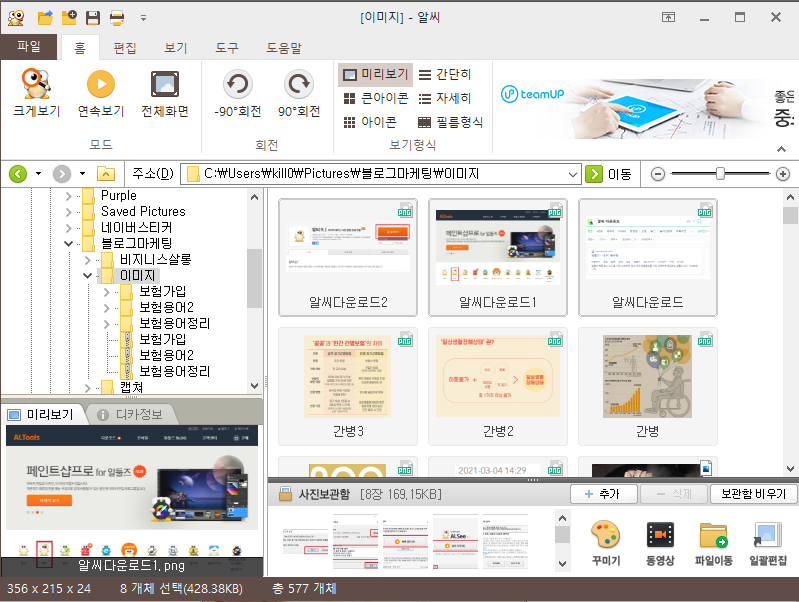
설치가 완료되면 위 이미지와 같이 알씨 프로그램이 자동으로 실행됩니다. 아까 체크해 뒀다면요~ 이 창에서 사진을 편집하거나 꾸미는 등의 여러가지 작업을 진행하실 수 있습니다.
3. 알씨 주요기능
1) 사진 편집기능

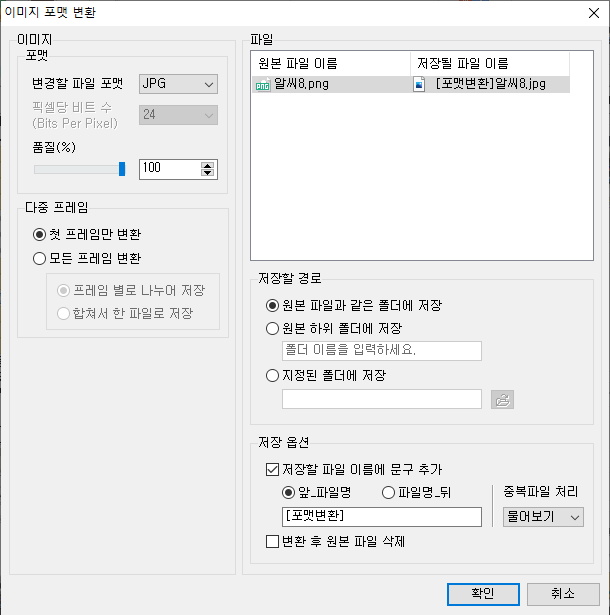
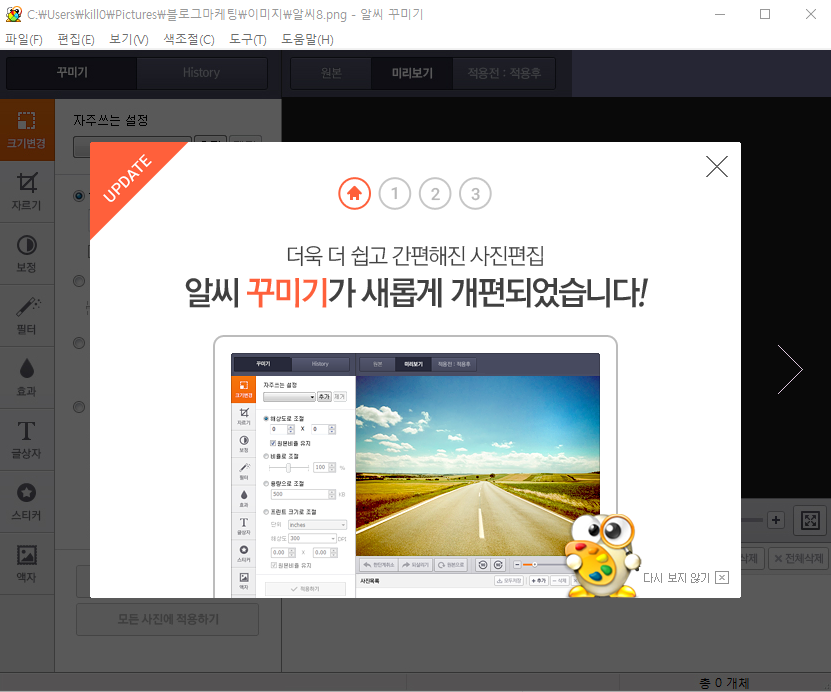
알씨는 이미지의 크기를 수정하거나 해상도 낮추기, 회전 등 여러 편집기능을 제공하고 있는데요.
보통 쓰는 기능만 자주 쓰게되고 모르고 지나가는 기등들도 많아서 잠시 소개 보자면, 블로그 하시는 분들은 이미지 용량을 줄이기 위해 많이 노력하시는데요.
알씨에서 수정하려는 사진을 여러장 선택 후 하단에 "사진보관함"에 끌어놓은 뒤 일괄편집을 누르시면, 비율로 조절하거나 해상도로 조절, 용량으로 조절 등 이미지 크기를 여러가지 방법으로 조절할 수 있습니다.
또 포맷변경을 통해 png -> jpg로 변경하는 등 필요한 작업에 맞춰 변경도 가능합니다.
그 외에 꾸미기 기능을 이용해 밝기를 조절하거나, 다른 이모티콘을 넣거나 같은 간단한 사진 꾸미기도 가능한데요. 구성이 간단하게 되어 있어서 처음 이용하시는 분들도 어렵지 않게 사용하실 수 있습니다.

그 외에 사진을 동영상으로 제작할 수도 있고, 알씨 캐드뷰어라고 사진 외에 캐드파일도 알씨를 통해 확인할 수 있으니 다방면으로 활용도가 좋습니다.
지금까지 알씨 다운로드 및 설치하는 방법에 대해 알아봤는데요. 알씨를 통해 이미지를 편집하고 확인할 수 있기 때문에 평소에 간단한 사진작업을 하기 위한 간단한 소프트웨어를 원하신다면 알씨가 적당하다 생각됩니다.
다른 글 더보기
누끼따는 사이트, 손쉽게 배경 없애기(remove.bg)
포토샵 7.0한글판 무료 다운 받기 방법 정리해봤어요.
'유용한정보' 카테고리의 다른 글
| 오토 캐드 뷰어 무료 다운로드 방법 3가지 (0) | 2021.03.08 |
|---|---|
| 알집 무료 다운로드 및 설치방법 (0) | 2021.03.05 |
| QR코드 스캔하는 방법(전자출입명부) (0) | 2021.03.04 |
| 남자 여유증 운동으로 해결할 수 있을까? (0) | 2021.03.04 |
| 지간신경종? 족저근막염? 차이점과 원인&치료법 (0) | 2021.02.26 |



